Gracias a los comentarios de Word, es posible tomar notas para otros o para nosotros mismos. Sin embargo, en algunas ocasiones pueden ser molestos o una gran distracción. Para evitar esto, lo mejor es ocultar o eliminar los comentarios en Microsoft Word y por suerte, es bastante fácil conseguirlo.
Si bien, no son tan obvios para resultar algo como al poner un círculo en el texto, los comentarios sirven para añadir notas o sugerencias en ciertos apartados del documento.
Ya sea ocultar o eliminar los comentarios en Word, puede ser algo bueno y malo, a veces vamos a necesitar recordar ciertas cosas o mencionar detalles específicos (especialmente si editamos el documento en grupo) y puede resultar en una distracción. Especialmente si decidimos editar un PDF, los cuales generalmente tienen mucha información.
Ocultar comentarios en Microsoft Word
Evidentemente, cuando intentamos enfocarnos en el documento que estamos redactando, los comentarios pueden convertirse en una distracción. Por suerte, es factible ocultarlos de manera de que no sean visibles en el documento, aunque seguirán estando en este.
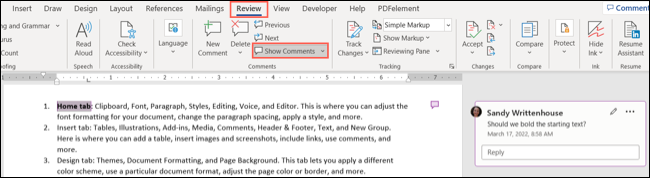
Podemos ocultar comentarios y mostrar un indicado en su lugar. Para esto vamos a dirigirnos a la pestaña Revisar y después daremos clic en “Mostrar comentarios” en el apartado Comentarios en la cinta.
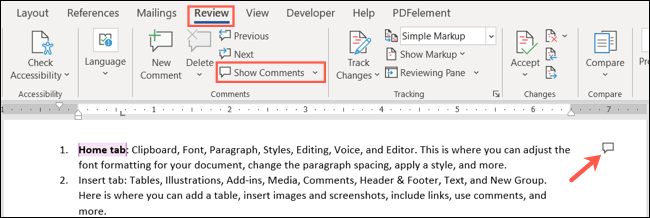
Esto anulará la selección del botón Mostrar comentarios, oculta todos los comentarios y veremos un indicador de nota. Es posible hacer clic en cualquiera de los indicadores para ver nuevamente los comentarios.
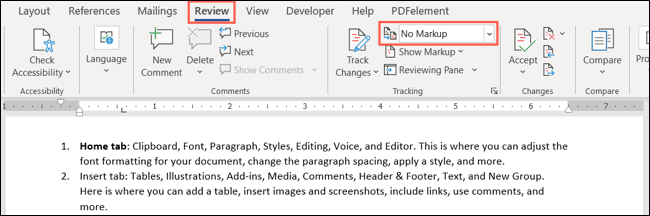
En caso de que no deseemos ver los comentarios y tampoco los marcadores, vamos a ir a la pestaña Revisar y en el apartado Seguimiento de la cinta. Aquí veremos un cuadro desplegable Mostrar para revisión, vamos a elegir “Sin marcado”.
Esto ocultará todas las marcas, comentarios e indicadores. En caso de que deseemos directamente eliminar todos los comentarios, lo vamos a ver un poco más abajo.
Cómo eliminar comentarios
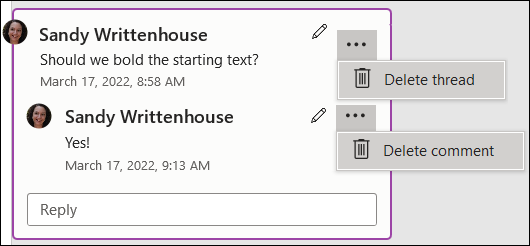
Si deseamos eliminar un comentario específico, vamos a tener que seleccionarlo y dar clic en los tres puntos que se encuentran en la parte superior derecha del comentario, aparecerá un pequeño menú con la opción “Eliminar comentario”; si deseamos eliminarlo con sus respuestas, elegiremos “Eliminar hilo”.
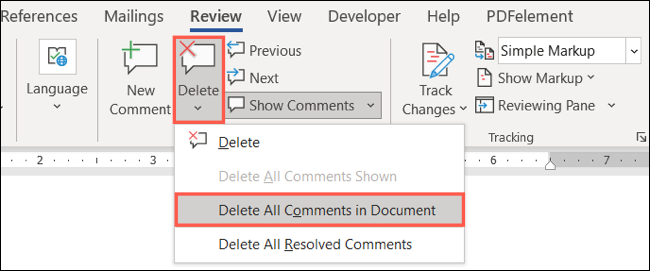
En caso de que deseemos borrar todos los comentarios, nos dirigiremos a la pestaña “Revisar” y daremos clic en la flecha que se encuentra debajo de “Eliminar”, se despliega un nuevo menú y vamos a elegir “eliminar todos los comentarios”.

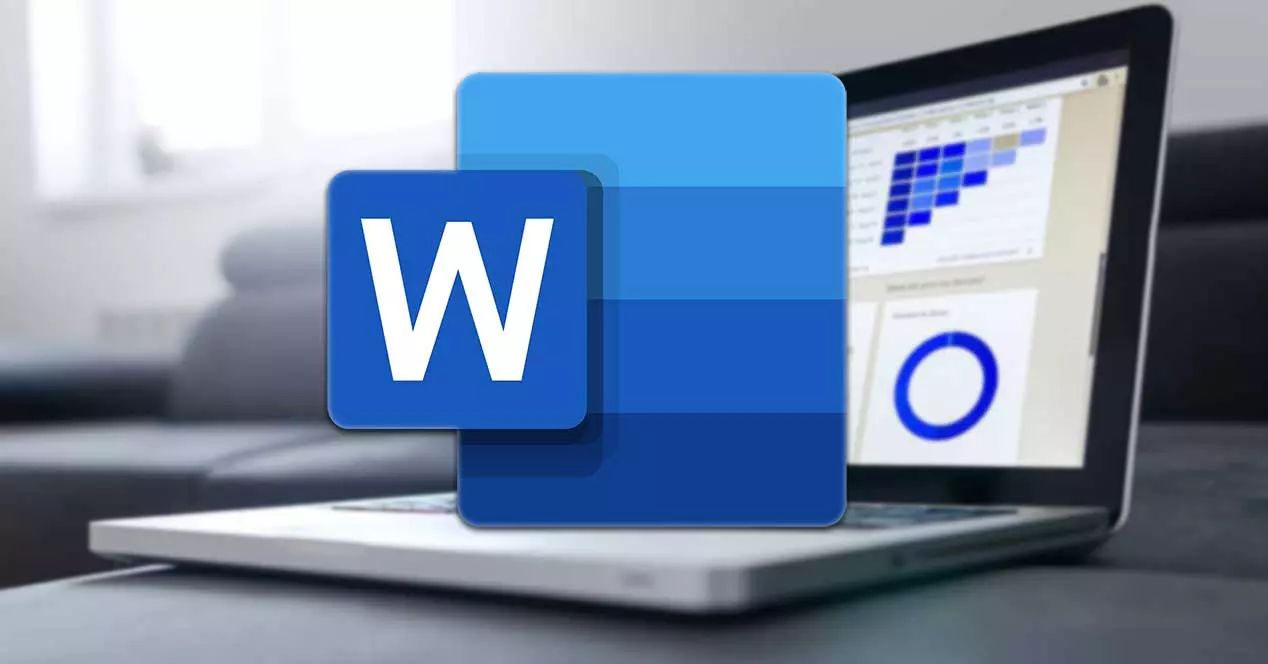
¿Tienes alguna pregunta o problema relacionado con el tema del artículo? Queremos ayudarte.
Deja un comentario con tu problema o pregunta. Leemos y respondemos todos los comentarios, aunque a veces podamos tardar un poco debido al volumen que recibimos. Además, si tu consulta inspira la escritura de un artículo, te notificaremos por email cuando lo publiquemos.
*Moderamos los comentarios para evitar spam.
¡Gracias por enriquecer nuestra comunidad con tu participación!